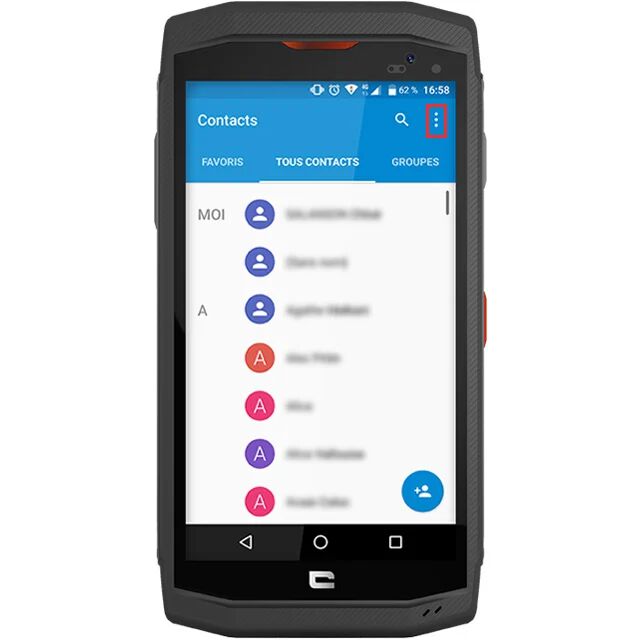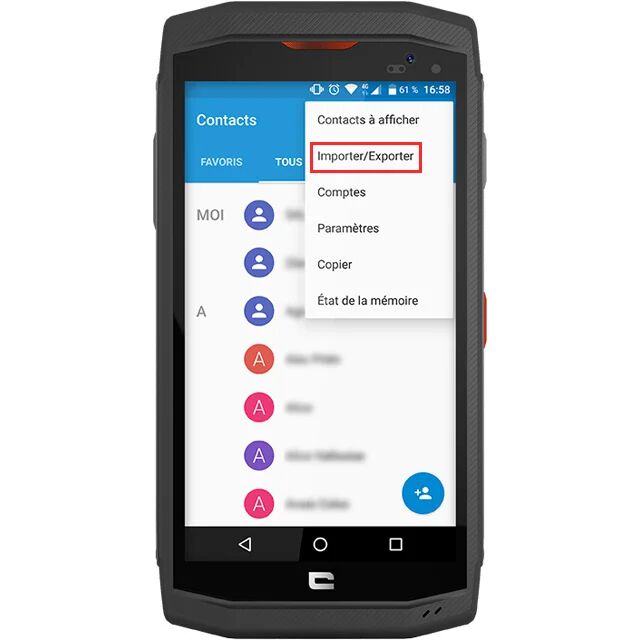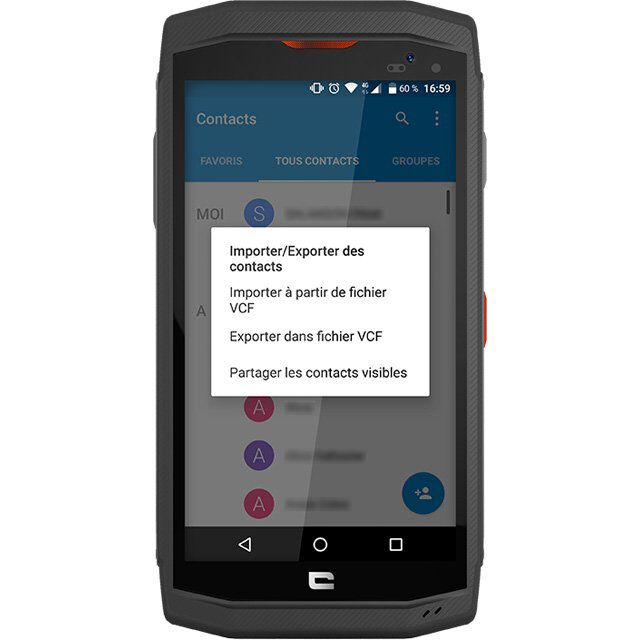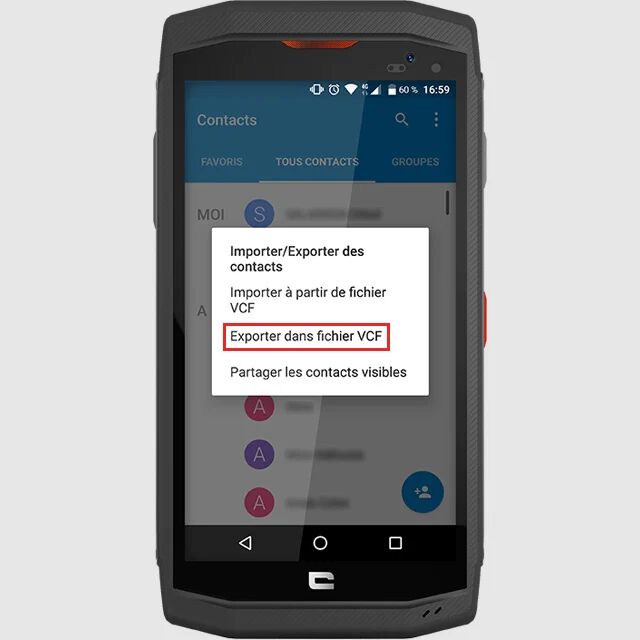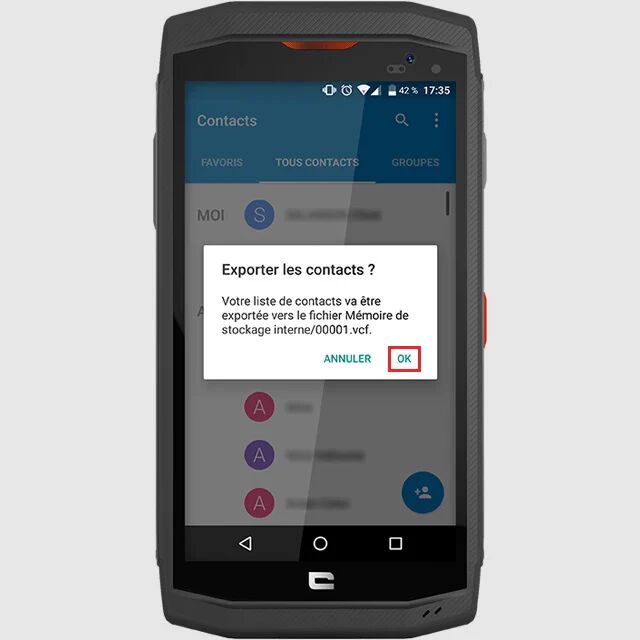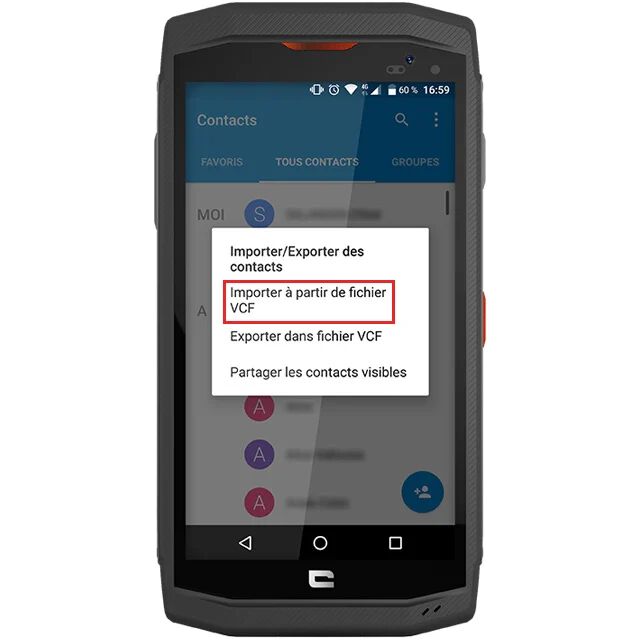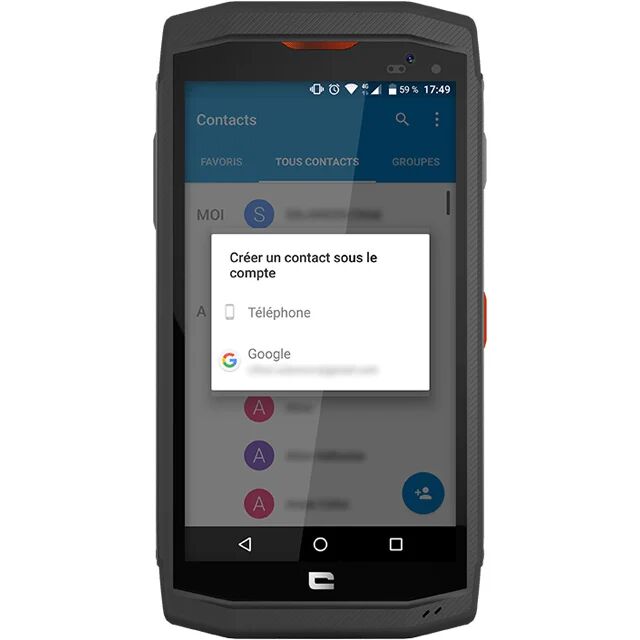1. Gehen Sie auf Ihrem Android-Smartphone zur Anwendung „ Kontakte “.
2. Klicken Sie oben rechts auf die „ drei vertikalen Punkte “.
3. Wählen Sie „ Importieren/Exportieren “.
4. Wählen Sie die gewünschte Option zwischen „ Aus VCF-Datei importieren “, „ In VCF-Datei exportieren “ oder „ Sichtbare Kontakte teilen “, wodurch Ihre Kontakte über die gewünschte Anwendung (Gmail, WhatsApp…) direkt an Sie gesendet werden können.
KONTAKTE EXPORTIEREN
1. Klicken Sie auf „ In VCF-Datei exportieren “, bestätigen Sie die Abfrage mit „ OK “. Im Stammverzeichnis Ihres Telefons wird dann eine Datei im VCF-Format erstellt. Hier ist es die Datei „ 00001.vcf “.
2. Importieren Sie diese Datei anschließend auf Ihr neues Smartphone CROSSCALL , indem Sie die oben erläuterten Schritte befolgen, und fertig!
KONTAKTE IMPORTIEREN
Nachdem Sie auf „ Aus VCF-Datei importieren “ geklickt haben, haben Sie die Wahl, Ihre Kontakte auf Ihrem „ Telefon “ oder Ihrem Gmail -Konto zu speichern. Mit der zweiten Option können Sie Ihre Kontakte überall finden.
*Dieser Tipp wurde erstellt mit dem CROSSCALL TREKKER-X3.
verwendete Ausrüstung

 Choisissez votre pays et votre langue
Choisissez votre pays et votre langue